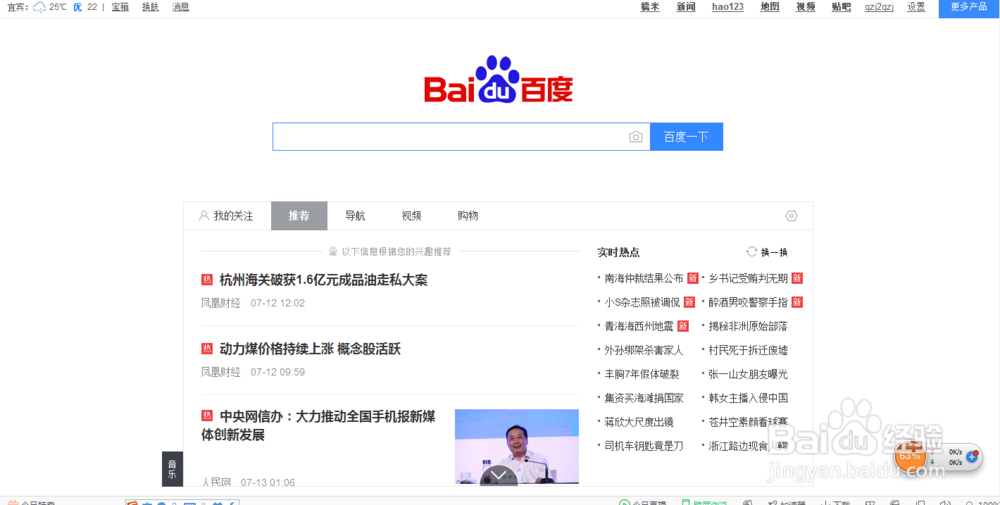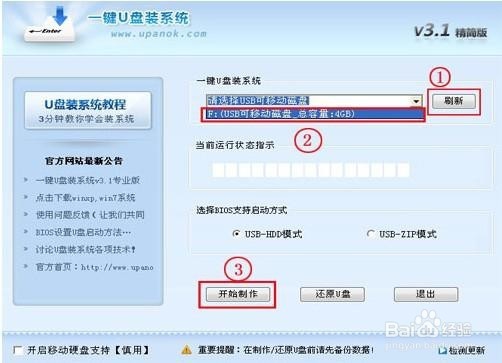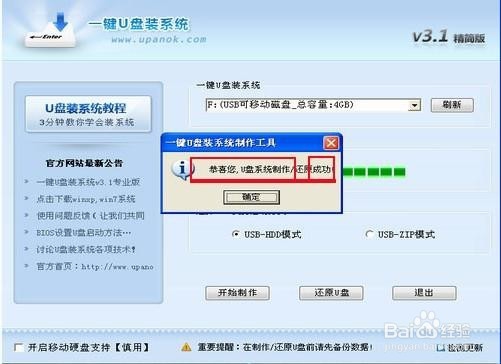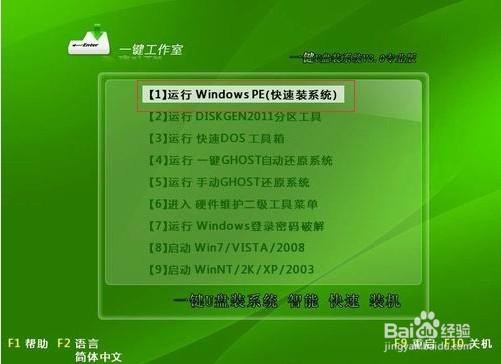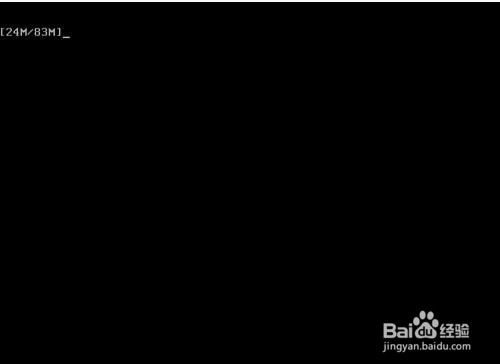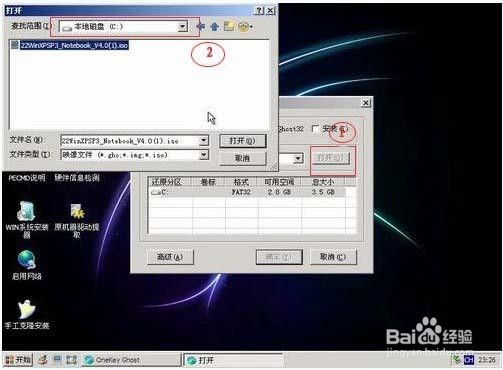7步U盘重装系统( U盘装win7为例)
1、制作前准备及注意事项。 1.下载一键U盘装系统软件(网上有很多,选择一个比较好的即可。注意:电脑内存不能小于512MB;U盘的容量不能小于256MB) 2.下载win7系统到你的硬盘中(注意不是下载到U盘里)
2、安装一键U盘装系统软竭惮蚕斗件制作启动盘 安装完成后,双击打开一键软件,画面如下图:插入U盘点击“刷新”按钮。点击下捷嗳必凋拉菜单,选择你的U盘,点击“开始制作”按钮(如图所标,1.2.3步骤)。制作完成后,拔出U盘,并再次插入电脑,才算完成,系统会提示制作成功。
3、拔出再插入电脑,复制xin7系统到U盘。 上面步骤 制作完后,拔出U盘,并再次插入电脑,才算完成,系统会提示制作成功。将下载的GHOST系统(win7系统),复制到你的U盘中。
4、插入U盘,重启电脑。 开机直接启动热键进入U盘系统,系统会显示下面界面,选择在PE中恢复系统。
5、 PE启动中,启动过程中会出现下面的界面,由于电脑的型号有所不同,可能会需要1-3分钟等待,请勿着急。(注:如果你的笔记本电脑在启动PE时出现蓝屏,请查看硬盘为什么工作模式,如果为AHCI模式,可以调成IDE模式即可。调换后可再一次尝试进入PE。)
6、进入WindowsPE恢翱务校肢复系统。 选择你要恢复的系统文件,(就是刚刚下载的win7系统)选择完后点击确定。(注意:如果用onekey找不到或者打不开你的系统文件,那么请将你的系统文件解愦茉煲箸压,然后再用ONEKEY试一下,切记系统文件命名时候,请不要使用中文命名。)
7、恢复完成后重启计算机,重装完毕。
声明:本网站引用、摘录或转载内容仅供网站访问者交流或参考,不代表本站立场,如存在版权或非法内容,请联系站长删除,联系邮箱:site.kefu@qq.com。
阅读量:86
阅读量:62
阅读量:94
阅读量:70
阅读量:90